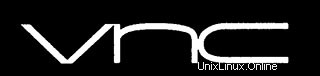
In questo tutorial, ti mostreremo come installare VNC Server su Debian 11. Per quelli di voi che non lo sapessero, VNC sta per Virtual Network Computer. Questa è una condivisione grafica del desktop sistema che utilizza il protocollo Remote Frame Buffer (RFB). Coloro che non hanno dimestichezza con la riga di comando, utilizzano VNC per consentire loro di utilizzare una tastiera e un mouse per interagire con un ambiente desktop grafico su un server remoto.
Questo articolo presuppone che tu abbia almeno una conoscenza di base di Linux, sappia come usare la shell e, soprattutto, che ospiti il tuo sito sul tuo VPS. L'installazione è abbastanza semplice e presuppone che tu sono in esecuzione nell'account root, in caso contrario potrebbe essere necessario aggiungere 'sudo ' ai comandi per ottenere i privilegi di root. Ti mostrerò l'installazione passo passo del server VNC su una Debian 11 (Bullseye).
Prerequisiti
- Un server che esegue uno dei seguenti sistemi operativi:Debian 11 (Bullseye).
- Si consiglia di utilizzare una nuova installazione del sistema operativo per prevenire potenziali problemi.
- Un
non-root sudo usero accedere all'root user. Ti consigliamo di agire comenon-root sudo user, tuttavia, poiché puoi danneggiare il tuo sistema se non stai attento quando agisci come root.
Installa il server VNC su Debian 11 Bullseye
Passaggio 1. Prima di installare qualsiasi software, è importante assicurarsi che il sistema sia aggiornato eseguendo il seguente apt comandi nel terminale:
sudo apt update sudo apt upgrade
Passaggio 2. Installazione del server VNC su Debian 11.
Per impostazione predefinita, l'ambiente grafico non è installato sulle versioni server di Debian. Pertanto, se vogliamo connetterci a un desktop remoto, dobbiamo installare una shell grafica Installiamo contemporaneamente il server TightVNC stesso:
sudo apt install xfce4 xfce4-goodies tightvncserver
Passaggio 3. Configura il server VNC.
Una volta completata l'installazione, avviamo per la prima volta il Server VNC. Creerà i file necessari al lavoro e chiederà di creare una password:
vncserver
Dopodiché, interrompi la sessione di TightVNC per regolare altre impostazioni:
vncserver -kill :1
Avanti, apri il file di configurazione di TightVNC usando il tuo editor di testo preferito:
nano ~/.vnc/xstartup
Aggiungi la seguente riga:
startxfce4
Salva e chiudi il file, quindi riavvia il server:
vncserver
Passaggio 4. Crea il file Systemd.
Ora creiamo il systemd file dell'unità denominato vncserver.service :
nano /etc/systemd/system/vncserver.service
Aggiungi il seguente file:
[Unit] Description=TightVNC server After=syslog.target network.target [Service] Type=forking User=root PAMName=login PIDFile=/root/.vnc/%H:1.pid ExecStartPre=-/usr/bin/vncserver -kill :1 > /dev/null 2>&1 ExecStart=/usr/bin/vncserver ExecStop=/usr/bin/vncserver -kill :1 [Install] WantedBy=multi-user.target
Salva e chiudi il file, quindi abilita l'esecuzione automatica del server TightVNC e avvialo
sudo systemctl daemon-reload systemctl enable --now vncserver
Passaggio 5. Configura Firewall.
Se il tuo firewall è abilitato, devi aprire le porte per le connessioni VNC in entrata. Per una connessione, è sufficiente aprire 5901 usando il seguente comando:
ufw allow 5901/tcp
Passaggio 6. Connessione al desktop remoto.
Per connetterti a un server desktop remoto. Per Windows, puoi usare RealVNC o TightVNC Viewer. Per Linux – Remmina. Usa l'indirizzo IP del tuo server con la porta 5901 come server VNC.
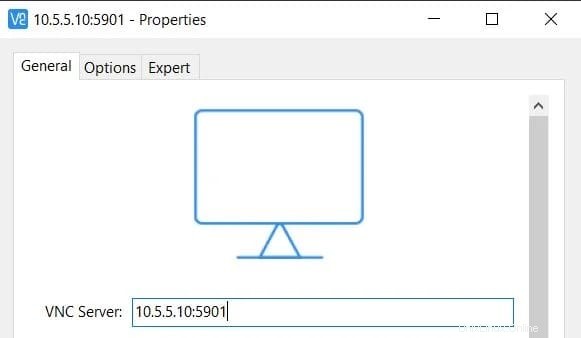
Congratulazioni! Hai installato con successo VNC. Grazie per aver utilizzato questo tutorial per installare l'ultima versione di VNC Server su Debian 11 Bullseye. Per ulteriore aiuto o informazioni utili, ti consigliamo di controllare il TightVNC ufficiale sito web.